Viedtālruņa ekrāna dublēšana ar datoru, izmantojot USB. Kā parādīt attēlu no tālruņa ekrāna, planšetdatora uz datora monitora, klēpjdatora: viedtālruņa ekrāna dublēšanas ar datoru. Parāda viedtālruņa ekrānu datorā.
- Kādi ir tālruņa un planšetdatora ekrāna rādīšanas veidi datorā?
- 2. metode. Izmantojot ApowerMirror
- IOS ierīcēm
- Android ierīcēm
- 3. metode: iegādājieties tālruņa ekrāna projektoru
- 4. metode. Izmantojot Android SDK un [aizsargāts ar e-pastu]
- 5. metode. Izmantojiet Refleksijas lietojumprogrammu
Daudzi no mums zina, ka skatoties fotoattēlus un videoklipus Android tablete vai viedtālrunis ir vispiemērotākais mūsdienu TV lielajā ekrānā, kuram šīs ierīces var viegli un vienkārši savienot ar bezvadu savienojumu, izmantojot Wi-Fi savienojumu.
Tomēr, kā izrādījās, tālu no visiem nezina, ka jūs varat tikpat vienkārši un vienkārši parādīt ekrāna saturu Android ierīcēs uz datora ekrāna, klēpjdatora un pat planšetdatora, kurā darbojas šī Microsoft operētājsistēmas versija. Kā to izdarīt?
Ļoti, ļoti viegli:
1. Pirmkārt, jums ir jāatrod un jādarbina programma “Connect” savā Windows 10 ierīcē. Lai to izdarītu, meklēšanas joslā ievadiet tā nosaukumu un rezultātu sarakstā atlasiet šo programmu.
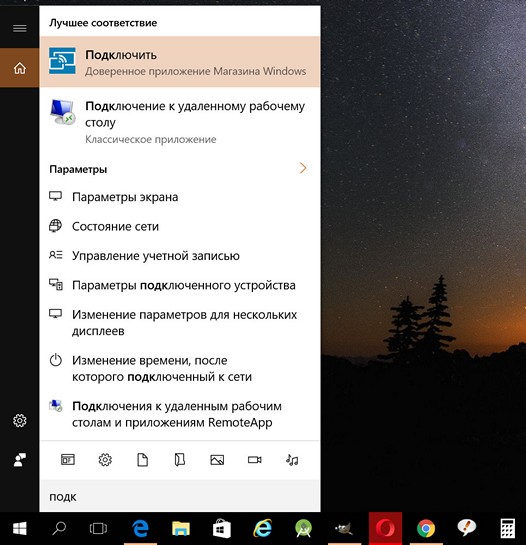
2. Kad lietojumprogramma ir uzsākta, lietojumprogramma Connect pārbaudīs jūsu datora iespējas, un, ja tās atbilst tās prasībām, ekrānā tiks parādīts ziņojums par gatavību izveidot savienojumu ar jūsu Android ierīci.
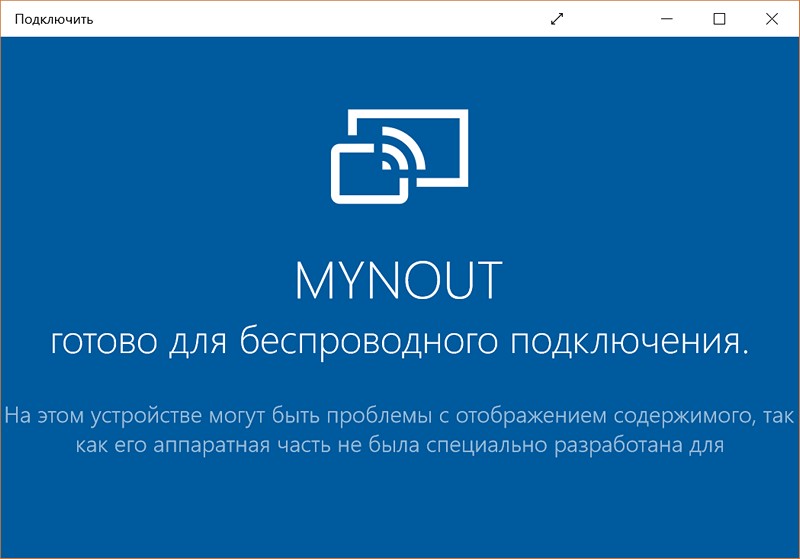
3. Tagad savā Android viedtālrunī, planšetdatorā vai citā ierīcē operētājsistēmu Google uz borta atver aizkari ātri iestatījumi kurā ir jāatrod un jāizvēlas “Tulkošana”:
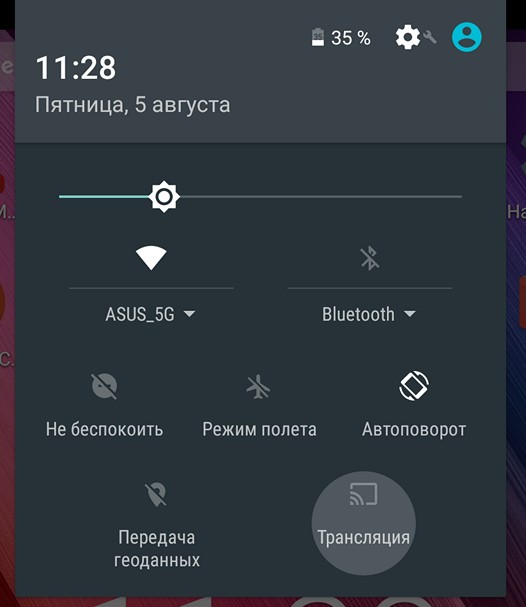
4. Parasti pēc tam, kad noklikšķinājāt uz tā, nekas interesants nenotiek, un jūs redzat kaut ko līdzīgu:
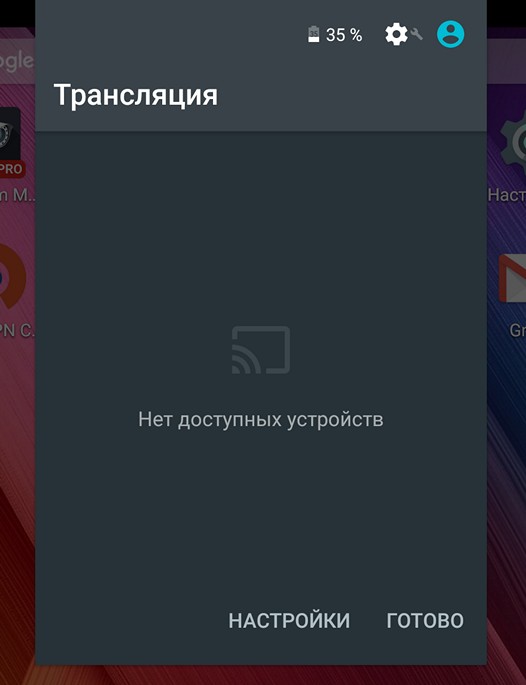
Neuztraucieties, tas nozīmē tikai to, ka iestatījumu izvēlnē ir jāieslēdz Android ierīces ekrāna apraides režīms. Lai to izdarītu, loga apakšdaļā noklikšķiniet uz uzraksta "SETTINGS".
Apraides iestatījumu logā noklikšķiniet uz izvēlnes pogas vertikālās elipses formā un atzīmējiet atzīmi blakus opcijai "Iespējot".
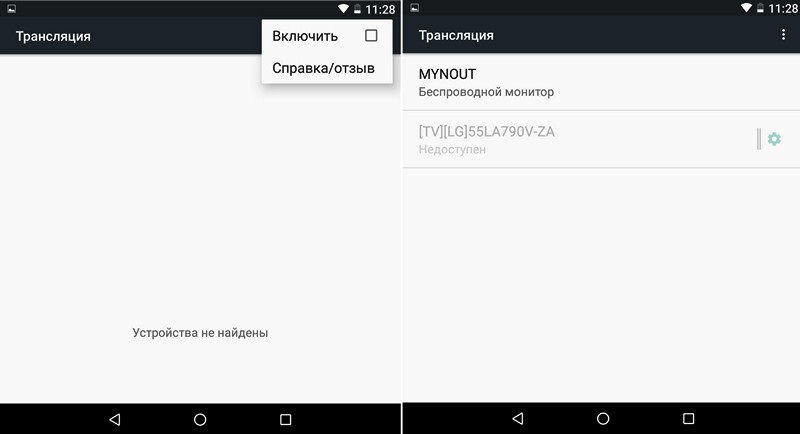
Pēc tam jūs redzēsiet sarakstu ar ierīcēm, kas pieejamas savienojumam kā bezvadu ekrāns, tai skaitā datoram, klēpjdatoram vai planšetdatoram. Manā gadījumā šī ir MyNout ierīce.
6. Noklikšķiniet uz ierīces, kurai vēlaties izveidot savienojumu, un pēc īsa savienojuma procesa jūs redzēsiet savu ekrānu Windows savienojuma lietojumprogrammas logā. Android viedtālrunis vai planšetdators:
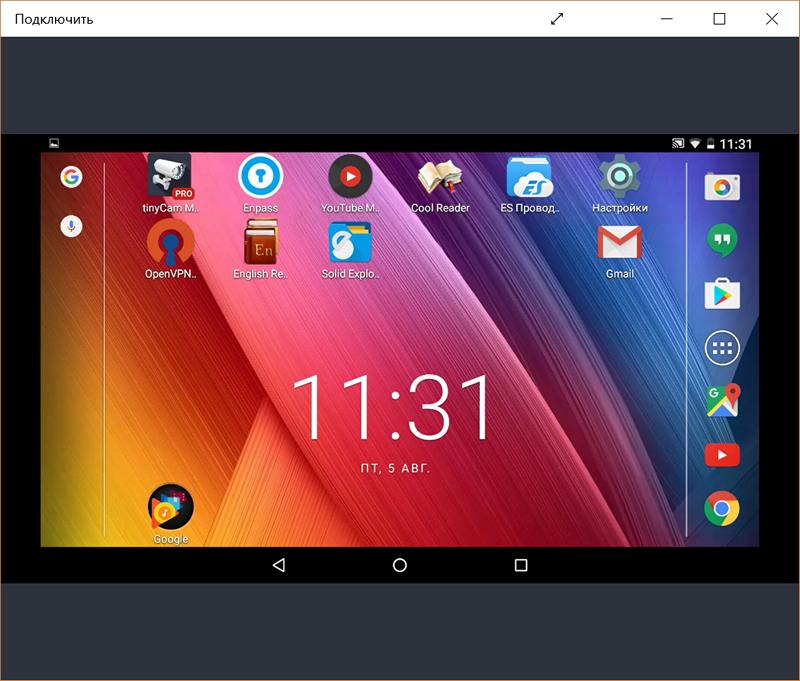
Dažos gadījumos var pat pārvaldīt Android ierīce izmantojot peli un Windows datora tastatūru. Diemžēl man nebija paveicies:

Šajā rakstā jūs uzzināsiet, kā attēlot attēlu no tālruņa vai planšetdatora ekrāna datorā.
Navigācija
Mūsdienās viedtālruņi kļūst labāki un labāk, jo tie ir labāki attiecībā uz aparatūras specifikācijām un lielāki ekrāna izmēros. Šobrīd viedtālruņu ekrāni var būt jebkura izmēra, sākot no 4,7 collām līdz 6 collām vai pat vairāk, atkarībā no ražotāja. Tomēr dažiem cilvēkiem nav ērti strādāt ar nelielu mobilo ekrānu.
Šī iemesla dēļ daudzi fanātiķi vienmēr meklē lietojumprogrammas, kas var parādīt tālruņa ekrānu datorā. Projektēšana jūsu mobilais ekrāns tiesības uz datoru tiešām dod daudz priekšrocību, piemēram, labākais skats lai skaidri redzētu detaļas, spēju skatīties videoklipus uz lielā ekrāna bez pārraides, ir ērti runāt ar draugiem, izmantojot video plūsmas utt.
Neskatoties uz to, nākamais jautājums, pēc jūsu domām, būs „kā parādīt manu tālruni datorā?” Ja jā, izlasiet šo rakstu un uzziniet vairāk par mobilā ekrāna izveidi.
Kādi ir tālruņa un planšetdatora ekrāna rādīšanas veidi datorā?
1. metode. Izmantojot Apowersoft Phone Manager
Tiem, kas vēlas izmantot profesionālu rīku, lai parādītu tālruņa ekrānu datorā, šis Apowersoft tālruņa pārvaldnieks var mēģināt. Tā var pārsūtīt datus starp tālruni un datoru, dublējot mobilie faili . Tā spēj atjaunot saturu no iepriekšējiem dublējumiem, veikt ekrānšāviņus, pārvaldīt multivides saturu un daudz ko citu.
Piezīme Papildus jūsu Android tālruņu attēlošanai šī programmatūra var parādīt iPhone arī datorā, izmantojot iebūvēto iOS rakstītāja funkciju. Ar to var parādīt un ierakstīt iPhone vai iPad ekrānu datorā ar skaņu. Turklāt ekrānšāviņi ir arī ļoti ērti un viegli.
Kā parādīt tālruņa ekrānu klēpjdatorā, izmantojot šo programmatūru:
- Instalējiet tālruņa pārvaldnieku datorā.
- Palaidiet programmatūru. Tad pievienojiet savu Android tālrunis vai iOS uz datoru, izmantojot USB vai WiFi. Varat arī izmantot Android ierīci, lai skenētu QR kodu veiksmīgai savienošanai.
- Ja izveidojat savienojumu, izmantojot WiFi vai QR skenēšanu, vispirms ierīcē instalējiet tālruņa pārvaldnieka Android versiju. Jūs varat skenēt tālāk redzamo QR kodu, lai instalētu Phone Manager APK failu.
- Mobilā tālruņa lielais displejs, kas redzams kreisajā panelī, parāda jūsu tālruņa ekrānu reālajā laikā.
- Lai to padarītu lielāku vai mazāku, noklikšķiniet uz Rādīt pilnekrāna režīmā " Atrodas zem ierīces.
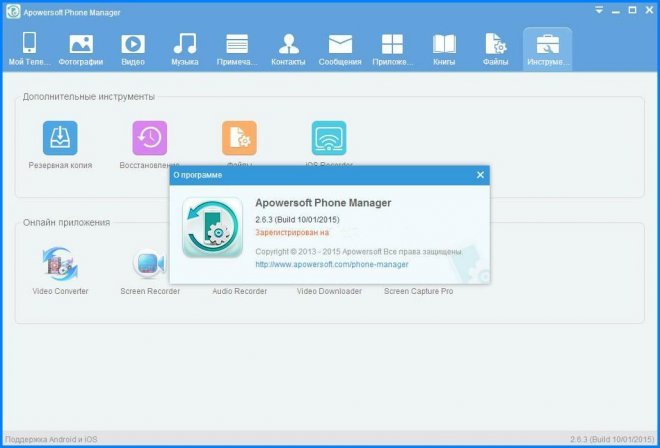
Phone Manager ir vienkāršs un praktisks veids, kā datorā parādīt mobilo ekrānu. Papildus reāllaika ekrāna atspoguļojumam varat veikt arī citas funkcijas, piemēram, failu pārsūtīšanu vai īsziņu sūtīšanu, noklikšķinot uz piešķirtajām ikonām, kas atrodas saskarnes augšpusē.
2. metode. Izmantojot ApowerMirror
ApowerMirror pārspēj datora ekrāna displeju un nodrošina spēcīgu funkciju. Android vadīklas no datora, izmantojot tastatūru un peli. Pēc dažiem vienkārši soļi , lietotājiem ir atļauts spēlēt mobilās spēles ar peles lielo ekrānu. Turklāt tā būs lieliska izvēle, lai baudītu filmas ar ģimeni datorā, nevis nelielā tālruņa ekrānā. Procesa laikā varat fotografēt un ierakstīt ekrānu.
Tālāk ir sniegta informācija par šī rīka lietošanu. Un pirmais solis ir lejupielādēt un instalēt šo programmu datorā un sākt to.
IOS ierīcēm
Jūs varat savienot savu iPhone un datoru, izmantojot to pašu tīklu, ja vien ierīce atbalsta AirPlay. Pavelciet uz augšu, lai tālrunī atvērtu AirPlay. Pēc tam izvēlieties ierīces nosaukumu, ieskaitot “Apowersoft” . Drīz jūs atradīsiet, ka tālruņa ekrāns tiek parādīts datorā.
Android ierīcēm
Ieslēdziet USB atkļūdošanu un pievienojiet kabeli, lai savienotu divas ierīces. Tad jūs saņemsiet logu, kurā tiek prasīts atļauja instalēt programmu tālrunī. Atlasiet "Pieņemt" . Ja tas neizdodas, tas ir jāielādē manuāli.
Aktivizējiet lietojumprogrammu tālrunī un logs tiek atvērts. Atlasiet "Nerādīt vēlreiz" un noklikšķiniet uz "PĀRTRAUKT TŪLĪT". Drīz jūs atradīsiet, ka tālruņa ekrāns darbvirsmā ir aizvērts.
Piezīme Ja ir iespējots režīms “Pārvaldīt no datora”, varat savienot ierīces ar WiFi un kontrolēt tālruni no datora. Atlasiet "WiFi savienojums" un tālrunī noklikšķiniet uz "Spogulis" , pēc tam iekšpusē atlasiet ierīces nosaukumu ar "Apowersoft" .
3. metode: iegādājieties tālruņa ekrāna projektoru
Ja nevēlaties instalēt programmatūru datorā vai Android tālrunī, varat iegādāties projektoru ar tālruņa ekrānu. Tas tiešām balstās uz patiesiem hardcore lietotājiem vai profesionāļiem, kuri meklē progresīvāku veidu, kā koplietot mobilo ekrānu. Šie telefona projektori ir augsto tehnoloģiju sīkrīki, kas īpaši izstrādāti tiesu ekspertiem, kā arī valsts aģentūrām.

Tālruņa ekrāna gaismas ir viegli lietojamas, un tās var parādīt tālruņa ekrānu datorā ar lielisku augstas izšķirtspējas skaidrību. Galvenais trūkums ir tas, ka telefona projektori nav lēti. Cenas var būt no dažiem simtiem līdz tūkstošiem dolāru atkarībā no ierīces kvalitātes.
4. metode. Izmantojot Android SDK un [aizsargāts ar e-pastu]
Ekrāns [aizsargāts ar e-pastu] - Vēl viens rīks, kas var parādīt tālruņa ekrānu datorā. Tas ir viegli lietojams un labākais no visiem. Ar šo rīku nav nepieciešams iebūvēts tālrunis vai maksājums par dārgu mobilās lietotnes lai atspoguļotu jūsu Android ekrāns uz datora. Tomēr tas prasa nedaudz pacietības un dažas tehniskas zināšanas.
- Vispirms datorā lejupielādējiet un instalējiet Android SDK rīku.
- Pēc tam lejupielādējiet un instalējiet Droid @ savā datorā.
- Pārliecinieties, vai datorā ir instalēta jaunākā Java versija, bet, ja tā nav, vispirms instalējiet to, pirms pāriet uz nākamo soli.
- Ieslēdziet USB atkļūdošanas režīmu savā Android tālrunī.
- Atveriet ekrānu [aizsargāts ar e-pastu] datorā.
- Ievadiet adb.exe adresi, ievadot " C: Lietotāji Jūsu konta nosaukums AppData Vietējā Android Android-sdk / platform-tools".
- Pievienojiet savu Android ierīci savam datoram, izmantojot USB kabeli, lai parādītu jūsu mobilā tālruņa ekrānā.
Galvenā problēma, kas saistīta ar Droid @ ekrānu, ir tā, ka datorā ir jāinstalē divas dažādas programmas, pirms varat sākt lietot pakalpojumu. Turklāt Android Debug Bridge vai adb.exe meklēšana ir nedaudz sarežģītāka. Tas noteikti nav par netehniskiem cilvēkiem vai tiem, kam ir maz zināšanu par failu meklēšanu. Turklāt tam nav papildu funkciju, kas nav satura aizsargāšana.
Ir daudz veidu, kā parādīt tālruņa ekrānu klēpjdatorā. Ja vēlaties saņemt vislabāko kvalitāti , un jums ir nauda, lai tērētu naudu, dārga projektora pirkšana ar tālruņa ekrānu noteikti darīs brīnumus.
Bet parastiem lietotājiem un praktiskiem cilvēkiem, uzstādot atspoguļošanas programmu mobilie tālruņi - tas ir labākais. Varat izvēlēties no ekrāna lietojumprogrammām [aizsargāts ar e-pastu] , ApowerMirror, Phone Manager un citi.
Tomēr Apowersoft Phone Manager ir profesionāla lietojumprogramma, kas pārsūta datus starp dažādas ierīces Galvenokārt, lai gan tas var parādīt tālruņa ekrānu datorā. Rezultātā ApowerMirror specializējas tālruņa ekrāna parādīšanā datorā un ļauj lietotājiem kontrolēt Android datoru no datora, kas sniedz lielisku pieredzi.
5. metode. Izmantojiet Refleksijas lietojumprogrammu
Vēl viena programmatūra, kuru varat izmēģināt, lai parādītu iPhone 6S ekrānu datora monitorā, ir pārdomu programmatūra. To var viegli lejupielādēt internetā, bet mēs nekavējoties brīdinām jūs, ka to var izmantot tikai Mac datorā. Programmatūra Pārdomu darbs ir tāds pats kā pirmā minētā programma, un to ir viegli izmantot.
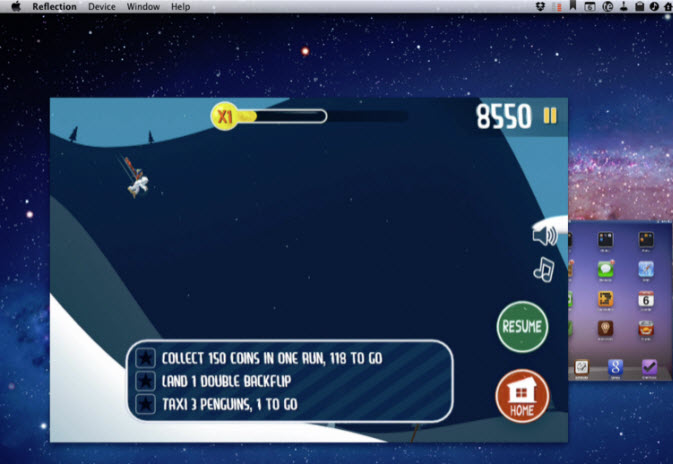
- Lejupielādējiet un instalējiet programmu savā datorā. Pirms programmas palaišanas pārliecinieties, vai jūsu iPhone un dators ir savienoti ar to pašu tīklu. Tāpat pārliecinieties, vai jūsu portreta „portreta orientācija” ir atbloķēta.
- Noklikšķiniet uz pogas "Parādīt" un izvēlieties datora nosaukumu, pēc tam ieslēdziet opciju "Spoguļošana".
- Tagad jums ir pareizi jāatspoguļo sava iPhone iPhone ekrāns.
Bez šaubām, ar šo programmu jūs varat viegli aktivizēt sava iPhone ekrāna funkciju jūsu datorā.
Ir vērts atzīmēt, ka jaunākās iOS 9 lietojumprogrammas ir ierobežotas iphone ekrāns citās ierīcēs, kas nozīmē, ka visas iPhone lietotnes nedarbojas. Ar prieku jūs varat to izdarīt ātri un bez stresa, izmantojot Airplay programmu.
Video: kā attēlot attēlu no Android viedtālruņa vai planšetdatora uz TV - 2 veidi
Kādi ir tālruņa un planšetdatora ekrāna rādīšanas veidi datorā?Kā to izdarīt?
Kādi ir tālruņa un planšetdatora ekrāna rādīšanas veidi datorā?
